SAIGの山本です。
先日リリースされたTenstorrent製のAI推論アクセラレーションボードGrayskull e150を早速入手しましたので、開封します。
Tenstorrentとは
カナダのトロントに本社がある、知る人ぞ知る、ジム・ケラー率いるRISC-V/AIチップベンダーです。日本法人も昨年に設立されています。
Grayskullとは
Tenstorrent社が開発した、AI推論アクセラレーションチップです。
簡単に説明するとCPUの一種であるRISC-Vがメチャメチャ沢山内蔵されているチップで、AI推論などが効率的に行えるアーキテクチャーになっています。詳しくは、Tenstorrent社の動画などをご覧ください。また、機会がありましたら、別途、アーキテクチャなどについて説明したいと思います。
開封
手前がブロアー(冷却ファン)の、奥がボード本体が入っている箱になります。
ブロアーは、ボードと接合部分のパーツは3Dプリンタで出力したものを使ってます。
ボードの表側。
ボードの裏側。
ボードを覆っている囲いを取り除くと大きなヒートシンクが見える。
ヒートシンクを取り外すとAIチップやRAMが確認できる。
その他、同梱されていたシールなど。黒い紙片はセットアップのオンラインマニュアルのURLのみ書かれていました。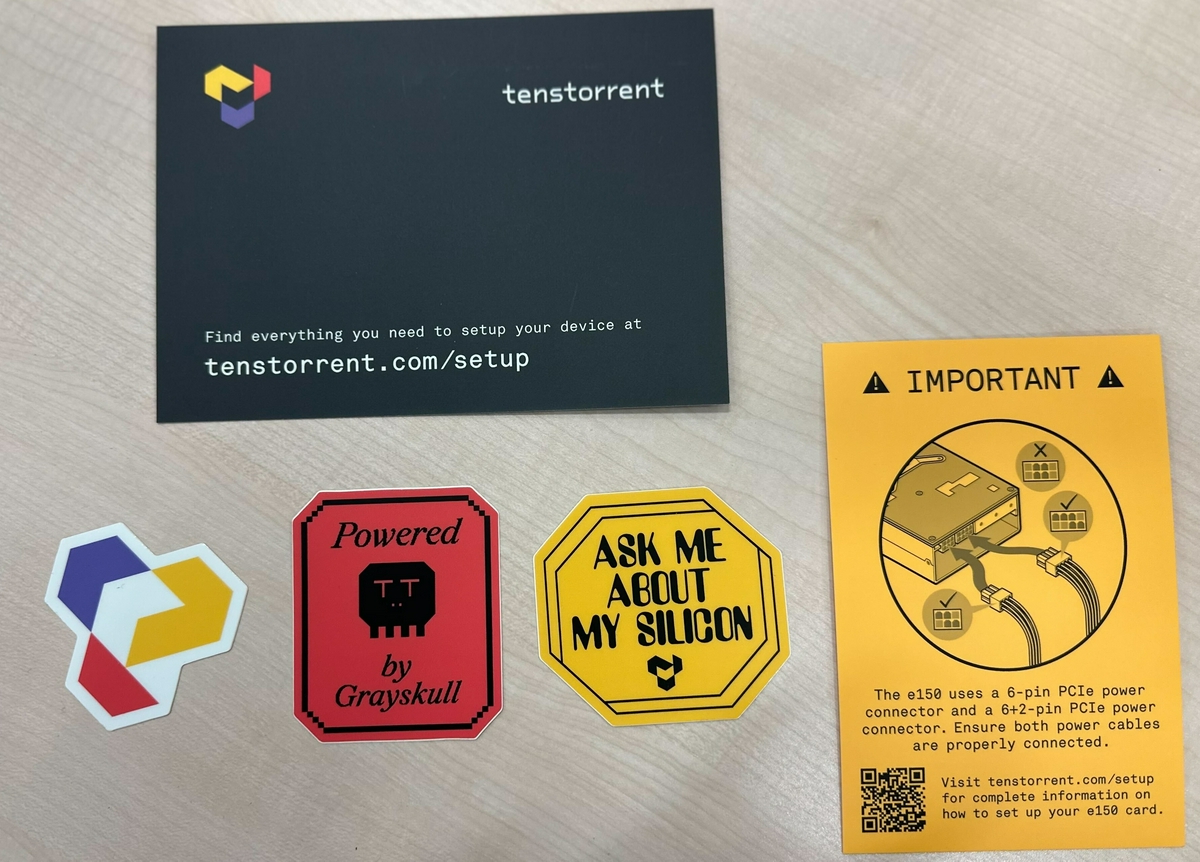
セットアップ
Tenstorrent社のサイトにあるセットアップ手順を元に設定を行います。
今回は、手元にあった下記環境で試してみました。
- CPU: Intel Core i7-7700K 4.20GHz
- RAM: 64GB
- PCIe: Gen3.0 x16
- OS: Linux(Ubuntu 22.04.4 LTS)
PCIeのみ、最低動作環境よりも低いですが、一旦、こちらの環境で試してみます。
TT-SMI
NVIDIA向けにはnvidia-smiというコマンドがありますが、Tenstorrent向けにはtt-smiというコマンドがシステム管理インタフェースとして用意されています。
このコマンドで、Tenstorrentのハードウェアやソフトウェアの状態やバージョンなどを確認できます。今回は最低限の動作確認までということで、このツールによる確認までにしたいと思います。
具体的には、次のような画面になります。
TT-SMI: デバイス情報画面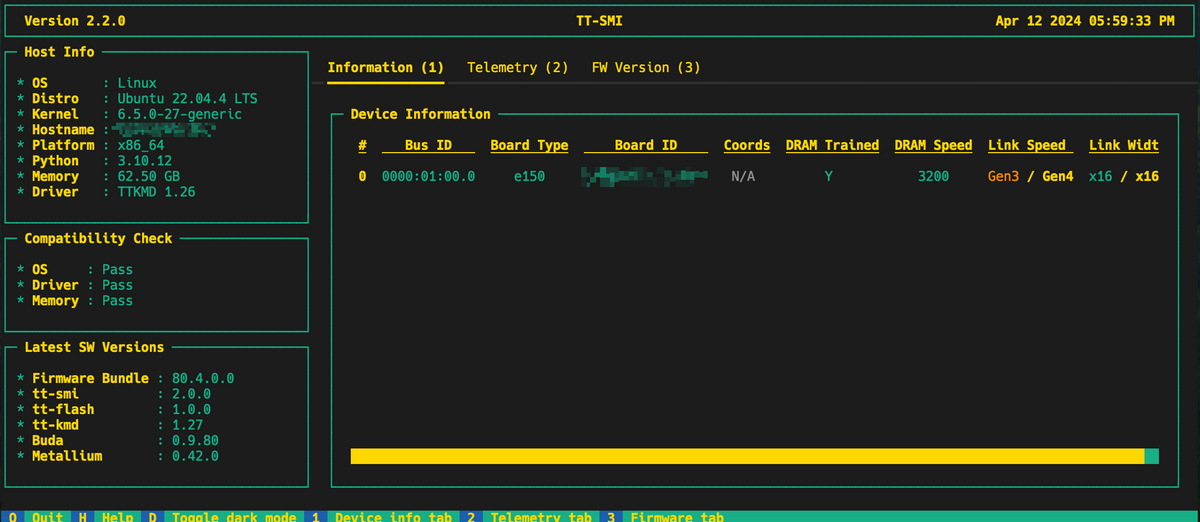
TT-SMI: デバイス計測画面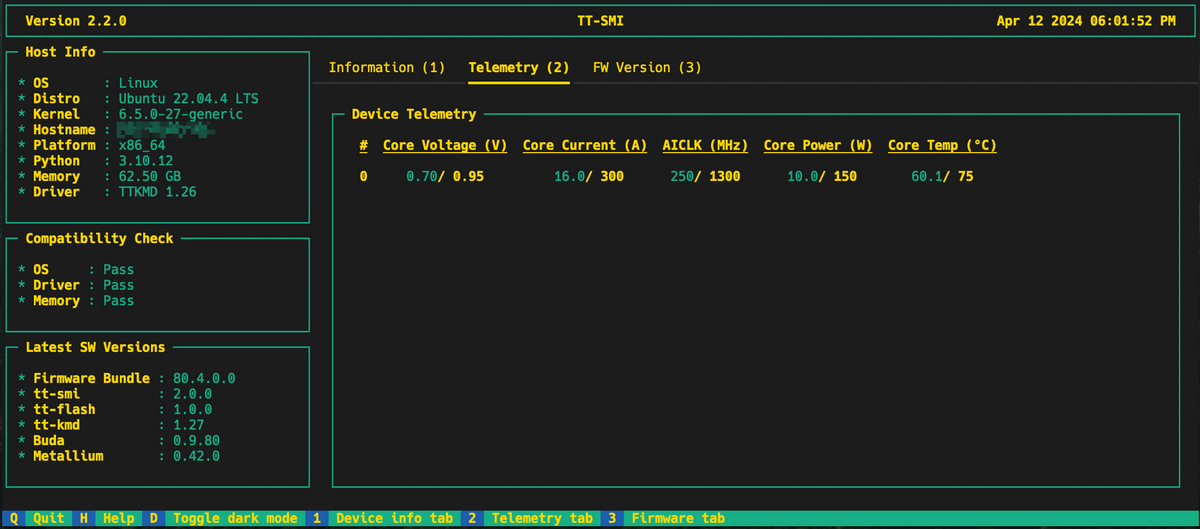
TT-SMI: ファームウェア画面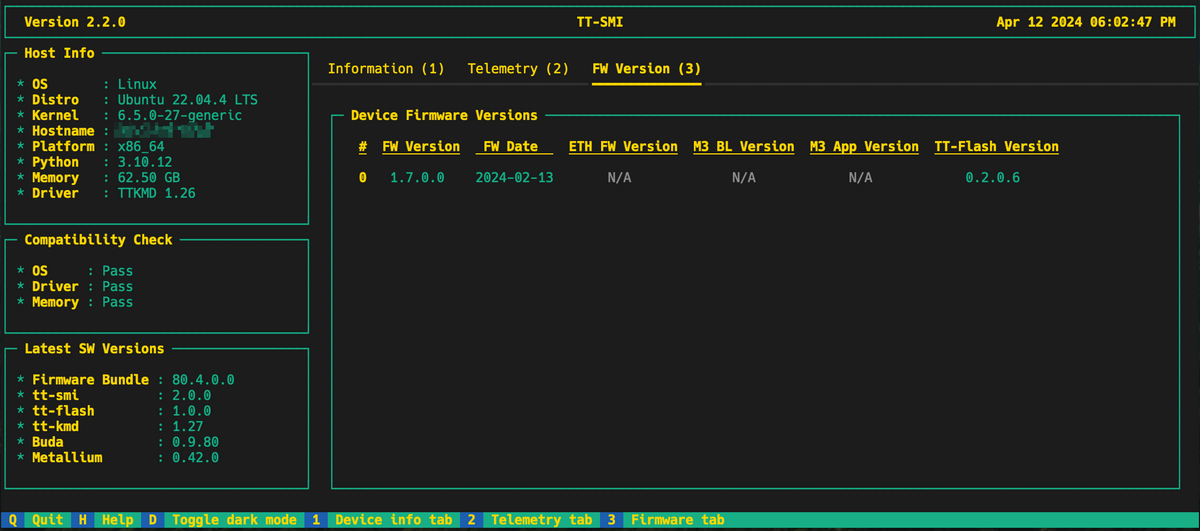
終わりに
開封編ということで、パッケージ内容の確認とセットアップ、システム管理ツールによるハードウェアとソフトウェアの状態の確認を行いました。
次回以降では、サンプルプログラムの紹介やアーキテクチャーの解説などを行っていきたいと思います。
2025年5月20日追記:
紹介したボードがEOLしたため、新モデルで検証できないか検討しています。